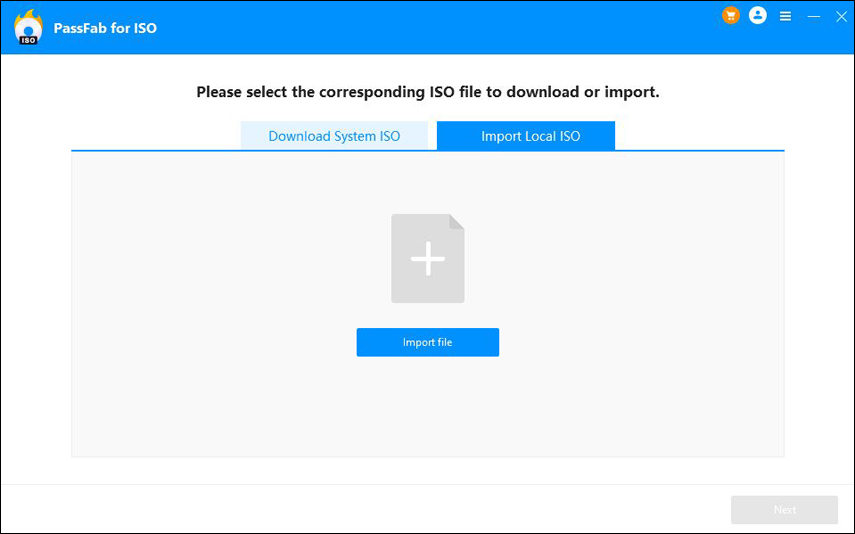Windows'u yüklemek istediğiniz veya arkadaşınızın Windows 10 yükseltmesine ihtiyaç duyduğu durumlarda, kurulumu gerçekleştirmek için önyüklenebilir bir USB sürücü kullanabilirsiniz. Böylece, bir sonraki soru ortaya çıkıyor " ISO'dan önyüklenebilir bir USB'yi nasıl yapabilirim Windows 10 için”. Bu yazıda, ISO'nun nasıl önyüklenebilir hale getirileceği dahil, önyüklenebilir USB aygıtı hakkında bilmeniz gereken her şeyi size anlatacağız. Önyüklenebilir medyayı, ISO görüntüsünü kopyalama ve yakma arasındaki farkı ve harika bir araç kullanarak USB'nin bir ISO görüntüsünden nasıl önyüklenebilir hale getirileceğini tartışacağız. Öyleyse başlayalım.
- Bölüm 1: Önyüklenebilir USB Sürücü Nedir?
- Bölüm 2: Windows ISO'yu USB'ye Kopyalayabilir miyim?
- Bölüm 3: ISO'dan Önyüklenebilir USB Nasıl Yapabilirim?
Bölüm 1: Önyüklenebilir USB Sürücü Nedir?
Önceden, harici depolama aygıtı olarak CD, DVD ve Disketler yaygın olarak kullanılıyordu. Zaman geçtikçe teknoloji gelişti ve bunların yerini taşıması kolay taşınabilir bir ortam olan USB aldı. Öte yandan, önyükleme, bilgisayarı açtığımızda İşletim Sistemi tarafından gerçekleştirilen işlemler kümesini ifade eder.
Şimdi, merak ediyor olmalısınız, önyüklenebilir bir USB ne anlama geliyor. USB önyüklemesi, bilgisayarın işletim sistemini başlatmak veya başlatmak için bir USB sürücüsünü alma işlemidir. Başka bir deyişle, bir USB'yi önyüklenebilir hale getirmek, sistemin tüm temel önyükleme bilgilerini almak için bir USB sürücüsü kullanmak anlamına gelir.
Genellikle ISO dosyasını USB'ye yazarak önyüklenebilir bir USB yapabilirsiniz. ISO dosyası veya ISO görüntüsü, bir optik diskteki mevcut tüm verilerin bir kopyasını içeren tek bir dosyadır. Bu, tüm CD, DVD veya BD'nin tam bir temsili olduğu anlamına gelir.
Şimdi, önyüklenebilir bir USB yapmak için birçok neden var. Yaygın nedenlerden biri, pencerelere önyükleme yapmaktır. Windows'u yeni donanımınıza yüklemek istiyorsanız, bunu yapmak için önyüklenebilir bir USB sürücü kullanabilirsiniz. Önyüklenebilir USB'nin başka bir kullanımı, virüs veya sabit disk arızası nedeniyle sistemin kendi kendine başlamadığı durumlarda görülebilir. Bunun dışında, otomatik yükseltme düzgün çalışmadığında Windows 10'a yükseltme, önyüklenebilir bir USB ortamı gerektirebilir.
Artık önyüklenebilir bir medyanın ne olduğunu biliyorsunuz. Öyleyse, bir sonraki sorunuzu “Windows 10'da bir ISO'dan nasıl önyüklenebilir bir USB yapabilirim” ele alalım. Ondan önce, önyüklenebilir hale getirmek için sadece ISO'yu USB'ye kopyalamanın yeterli olup olmadığını göreceğiz.
Bölüm 2: Windows ISO'yu USB'ye Kopyalayabilir miyim?
Sesi veya videoyu kopyalamak, söz konusu ortamın aynı bir kopyasını oluşturur. Bir USB'yi başlatmak için USB'deki ISO görüntüsünün bir kopyasına ihtiyacınız vardır. Öyleyse, ISO'yu USB'ye kopyalamak işe yaramalı, değil mi?
Öyle değil. Bir ISO dosyasının sadece bir kopyasını oluşturmak ve onu USB'ye yapıştırmak, onu önyüklenebilir hale getirmek için yeterli değildir. Medyayı “yakma” kavramı buradan gelir. Sürücünüzü önyüklenebilir hale getirmek için, depolama sürücüsündeki ISO görüntüsünü yazmanız gerekir. Temel olarak, önyüklenebilir bir USB taktığınızda, BIOS, USB'nizden önyüklemeye çalışır. USB'den önyükleme yapmak için sistem bir önyükleme sektörü arar.
Şimdi, önyükleme sektörü, PC açıldığında RAM'e yüklenen makine kodunu içeren sabit diskin bir bölümünden başka bir şey değildir.
Yalnızca ISO'yu kopyalamak bir önyükleme sektörü oluşturmaz. Dosyalar kopyalanabilir, ancak ISO görüntüsünün kullanılabilir olması için ISO dosyasının içeriğinin çıkarılması gerekir. ISO dosyasını USB'ye yazdığınızda, sisteminizin başlamasına yardımcı olmak için tüm bilgileri ve önyükleme sektörünü aktarırsınız. Bu nedenle, USB'yi önyüklenebilir hale getirmek için Windows ISO'yu kopyalamamalı, ancak yakmalısınız.
Bölüm 3: ISO'dan Önyüklenebilir USB Nasıl Yapabilirim?
Artık önyüklenebilir medyanın ne olduğunu ve neden sadece botta dosyaları USB'ye kopyalamak gerektiğini biliyorsunuz Zamanı geldi, “Windows 10'da bir ISO'dan nasıl önyüklenebilir bir USB yapabilirim” gibi tüm sorularınızı yanıtlıyoruz. Bu nedenle, burada size ISO görüntüsünden önyüklenebilir medya oluşturmak için harika bir araç tanıtacağız. PassFab for ISO en kullanıcı dostu arayüzü ile verimli ve kullanımı kolay bir araçtır. Temel olarak, ISO görüntüsünü yakar ve onu FAT, FAT32, vb. Gibi biçimlere dönüştürür.
Neden PassFab for ISO'ı seçmelisiniz?
- Sezgisel kullanıcı arayüzü ile kullanımı çok kolay bir ISO yazıcıdır.
- Bilgisayarınızdan ISO dosyalarını içe aktarmayı veya Microsoft'tan ISO dosyalarını indirmeyi destekler.
- 32 bit ve 64 bit sistemle uyumludur.
- ISO görüntüsünü CD, DVD, USB, hafıza kartı vb. üzerine yazmanıza izin verir.
Şimdi bir ISO görüntüsünden önyüklenebilir USB'nin nasıl oluşturulacağına ilişkin adım adım kılavuza bakalım. Aşağıdaki adımları kontrol edin:
- 01 Bilgisayarınıza PassFab for ISO'ı indirip yükleyin, ardından programı başlatın.
- 02 ISO dosyalarını indirmediyseniz, içindeki Sistem ISO'sunu İndir'e tıklayabilir, ardından istediğiniz ISO türünü seçebilir ve Ücretsiz olarak indirmek için İndir'e tıklayabilirsiniz.

- 02 ISO görüntünüzü Microsoft'tan zaten indirdiyseniz, içe aktarmak için Yerel ISO'yu İçe Aktar'a tıklayabilirsiniz.

- 03 Ardından CD/DVD/USB'yi bilgisayarınıza takın ve takılı aygıtınızı seçin. Şimdi yazmaya başlamak için Yaz'ı tıklayın. USB sürücünüze ISO yazmanın USB sürücünüzdeki tüm verileri sileceğini unutmayın, bu nedenle USB sürücünüzdeki önemli verilerin yedeğini aldığınızdan emin olun.

- 04 Ardından yazılım yazmaya başlayacak ve sizin için önyüklenebilir disk oluşturacaktır. Başarılı bir şekilde yandığında bilgilendirileceksiniz.

Artık bir ISO'dan başarıyla önyüklenebilir bir USB yaptınız.
Özet
Windows'u yüklemek veya sistemi Yükseltmek için ISO görüntüsünü USB'ye yazmanız gerekir. Önyüklenebilir bir USB, sistemin tüm temel önyükleme bilgilerini içeren USB'dir. Genel olarak, ISO görüntüsünü yakmak, ISO dosyasını kopyalamaktan farklıdır. Burada, önyüklenebilir USB nedir, kopyalamanın yazmaktan farkı nedir ve Windows 10'da ISO'dan önyüklenebilir USB nasıl yapılır gibi tüm sorularınızı yanıtladık. Ayrıca, harika ve verimli bir araç paylaştık, PassFab for ISO ve USB'yi önyüklenebilir hale getirmek için nasıl kullanılacağına dair ayrıntılı bir kılavuz.